U klasičnom programu Outlook možete stvarati zadatke koji se prikazuju na traci To-Do, a zadatke možete dodijeliti i drugim korisnicima. Zadaci koje dodijelite drugim korisnicima mogu se pratiti na To-Do traci.
Napomena: Traka To-Do dostupna je u klasičnom programu Outlook. U novim programima Outlook i Microsoft 365 zadaci se prikazuju pomoću značajke Moj dan i njima se upravlja pomoću aplikacije To Do. Dodatne informacije potražite u članku Stvaranje zadataka pomoću obaveza u programu Outlook.
Saznajte koju verziju programa Outlook koristite tako da provjerite nalazi li se na vrpci kartica Datoteka. Ako imate karticu Datoteka, koristite klasični Outlook. Ako se datoteka ne prikaže, koristite novi Outlook.
Dodjeljivanje i praćenje zadataka
-
Na navigacijska traka odaberite Zadaci, a zatim Novi zadatak, otvorite postojeći zadatak ili upotrijebite tipkovni prečac Ctrl + Shift + K.
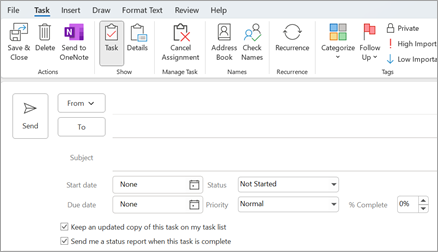
-
Odaberite Dodijeli zadatak. U okvir Primatelj upišite ime ili adresu e-pošte.
-
Unesite predmet, datum početkai krajnji rok.
-
Ako želite da se zadatak ponavlja, odaberite Ponavljanje, odaberite željene mogućnosti, a zatim U redu.
-
Odaberite Pošalji.
Napomena: Ako nekome dodijelite ponavljajući zadatak, kopija zadatka ostat će na popisu zadataka, ali se neće ažurirati. Ako potvrdite okvir Pošalji mi izvješće o stanju kada zadatak bude dovršen, primit ćete izvješća o statusu za svako dovršeno pojavljivanje zadatka.
Kada otvorite zadatak koji ste dodijelili, možete pregledati tijek dodijeljenih zadataka pomoću okvira % dovršenosti, koji vi ili primatelj možete ažurirati kada vam pošalje dodijeljeno izvješće o stanju zadatka.
Napomena: Zadaci dodijeljeni iz programa Outlook za Windows moraju biti prihvaćeni ili odbijeni pomoću aplikacije Outlook za Windows.
Dodjela zadataka više osoba
Outlook može pratiti tijek zadatka dodijeljenog jednoj osobi. Ako želite više osoba za rad na zadatku, dobro je podijeliti zadatak na manje dijelove ili pojedinačno dodijeliti svaki zadatak. Da biste, primjerice, pratili izvješće koje će napisati tri pisca, stvorite tri zasebna zadatka pod nazivom Pisanje Izvješće : Ana, Pisanje izvješća : Carlos i Pisanje izvješća: Michiyo i dodijelite svaki pojedinačni zadatak odgovarajućem piscu.
Praćenje zadataka koje ste dodijelili nekome drugome
-
Na navigacijska traka odaberite Zadaci.
-
Odaberite Prikaz > Promjena prikaza >Dodijeljeno.
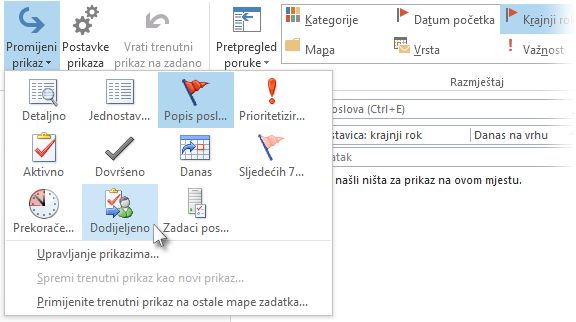
Nedostaju dodijeljeni zadaci
Ako ne vidite zadatke koje ste dodijelili, Outlook možda nije postavljen tako da zadržava kopije zadataka koje dodijelite. Evo kako možete promijeniti tu postavku:
-
Odaberite Mogućnosti > datoteka > zadacima.
-
U odjeljku Mogućnosti zadatka potvrdite okvir Održavaj popis zadataka ažuriranim kopijama zadataka koje dodjeljujem drugim osobama.
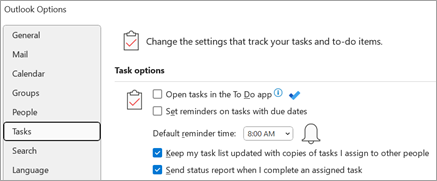
Uključivanjem te mogućnosti ne prate se zadaci koje ste već dodijelili, ali će pratiti sve nove koje dodijelite.
Vidi također
Stvaranje i prikaz zadataka pomoću To-Do trake u klasičnom programu Outlook
Upravljanje zadacima u klasičnom programu Outlook
Prilagodba To-Do u klasičnom programu Outlook










